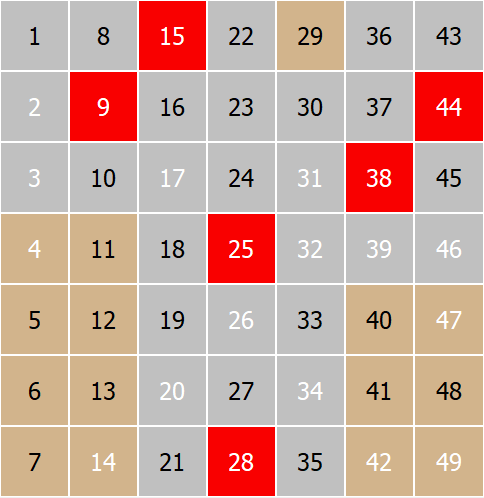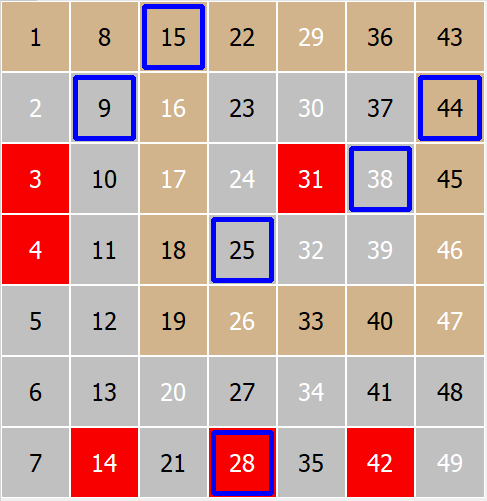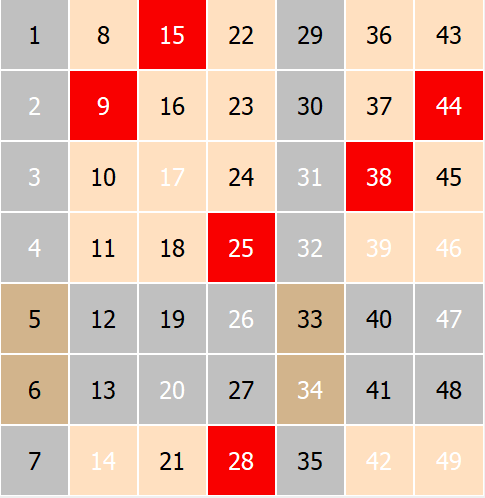Visuele Analyser is een functie om loterijspelen visueel te analyseren, zoals beschreven in het onderwerp Visuele Analyse Concept .
Het venster heeft de volgende besturingselementen:
Werkbalk
![]()
Mijn keuze
Klik op deze knop om de tool Mijn keuze rechts in het venster weer te geven.
Met deze tool kun je een ranglijst van nummers maken op basis van je eigen waarnemingen van individuele analyses.
Je kunt dit hulpmiddel ook weergeven door de pagina Mijn keuze aan de rechterkant van het venster te selecteren.
Mijn analyse
Klik op deze knop om de tool Mijn analyse rechts in het venster weer te geven.
Met deze tool kun je je eigen getallen analyseren.
Je kunt dit hulpmiddel ook weergeven door de pagina Mijn analyse aan de rechterkant van het venster te selecteren.
Klik op deze knop om de tool Opties rechts in het venster weer te geven.
Met dit hulpmiddel kunt u een aantal programmaopties voor deze functie bewerken.
U kunt dit hulpmiddel ook weergeven door de pagina Opties aan de rechterkant van het venster te selecteren.
Help weergeven
Als je dit aanvinkt, kun je helponderwerpen over elk vensterelement zien als je erop klikt.
Ook nadat je iets hebt geanalyseerd, wordt het helponderwerp van de analyse weergegeven.
Menu Analyse
![]()
Dit menu bevat alle beschikbare analysemethoden. Om iets te analyseren kies je gewoon een methode uit het menu.
Zie Analysemethoden voor gedetailleerde beschrijvingen van alle methoden.
Schakelaar primair nummertype
![]()
Als je op een van deze knoppen klikt, kun je het primaire nummer wijzigen. Raadpleeg het onderwerp Type nummer wisselen voor meer informatie.
Schakelaar Dagen
![]()
Als u op een van deze knoppen klikt, kunt u de primaire dag van de analyse wijzigen. Raadpleeg het onderwerp Dagen wisselen voor meer informatie.
Analysescherm
Analysescherm is een plaats waar alle analysediagrammen worden weergegeven.
Visual Analyser kan twee identieke schermen tonen, één voor de hoofdspelnummers en indien nodig een extra scherm voor de bonusspelnummers.
De informatieve statusbalk bevindt zich onderaan het scherm en toont:
1. Huidige beschrijving van de analyse.
2. 2. De huidige geselecteerde trekkingsdatum en -nummers op het analysescherm.
3. Eventuele lotnummers van de huidige hoofdanalyse of nummers van de geselecteerde diagramanalyse.
Menu Bekijken
![]()
Het menu Beeld bevindt zich aan de rechterkant van het menu Analyse. Het menu heeft de volgende knoppen:
Weergavemodus ticketnummers wijzigen
Hier kun je schakelen tussen de verschillende modi waarin de ticketweergave de spelnummers weergeeft.
Individuele nummers van de trekking |
Nummers die over de vorige trekking zijn gelegd, om te zien hoe ze zijn getrokken. |
|
|
< > |
|
Ticketmodus wijzigen Nummers <> Raster
Hier kun je de ticketweergave wijzigen tussen de spelopmaakweergave en de rasterweergave .
Despel lay-out weergave toont alle speciale nummertypes zoals Contact, Buiten , Warm, Koud , Oneven, Even |
Rasterweergave toont Verbonden, Niet verbonden, Niet verbonden nummers |
|
|
< > |
|
Vorig diagram
Verplaatst het scherm van de analysator naar het vorige diagram en toont de analysetips als deze zijn ingeschakeld.
Volgende diagram
Verplaatst het scherm van de analysator naar het volgende diagram en toont de tips voor analyse indien deze geactiveerd zijn.
Vorig diagram
Verplaatst het scherm van de analysator naar het vorige diagram en toont de analysetips als deze geactiveerd zijn
Volgende diagram
Verplaatst het scherm van de analysator naar het volgende diagram en toont de analysetips als deze geactiveerd zijn
Alle knoppen hier hebben sneltoetsen zodat je sneller met het scherm van de analysator kunt werken, zie aan het eind van dit onderwerp voor meer informatie over de toetsassociatie.
Knoppen op de werkbalk
Werkbalken hebben extra knoppen waarmee je de positie van het analysescherm kunt regelen en tussen analyses kunt bewegen.
Vorige analyse
Klik op deze knop om de vorige analyse weer te geven.
Volgende analyse
Klik op deze knop om de volgende analyse weer te geven.
Vorige loterij trekking
Een knop met een pijl naar links aan de rechterkant van het venster.
Klik op deze knop om de vorige loterij-trekking te tonen op het scherm van de analysator en op de ticketweergave.
Volgende loterij trekking
Een pijl naar rechts knop aan de rechterkant van het venster
Klik op deze knop om de vorige loterij trekking op het scherm van de analysator en op het ticket te bekijken.
Eerste loterij trekking
Een laatste pijl naar rechts aan de rechterkant van het venster
Klik op deze knop om de laatste loterij-trekking op het scherm van de analysator en op het biljet weer te geven.
Navigatie deelvenster
Het navigatiedeelvenster aan de rechterkant van het venster heeft drie hulpmiddelen:
Mijn Keuze , met deze tool kun je een rangschikking van nummers maken op basis van je eigen waarnemingen van individuele analyses.
Mijn analyse , hiermee kun je je eigen getallen analyseren.
Optiespagina van de Visuele Analyse , hier kun je een aantal opties voor de Visuele Analyse instellen.
Toetsenbord
Help F1 weergeven (indien ingeschakeld in de softwareopties)
Volgende analyse - Pagina omlaag
Vorige analyse - Pagina omhoog
Vorige loterij - F9
Volgende loterij - F10
Volgend diagram - F7
Vorig diagram - F8
Alle getallen Shift+F1
Contact - Shift+F2
Buiten - Shift+F3
Warm - Shift+F4
Koud - Shift+F5
Even - Shift+F6
Oneven - Shift+F7
Verbonden - Shift+F8
Niet verbonden - Shift+F9
Verbinding verbroken - Shift+F10